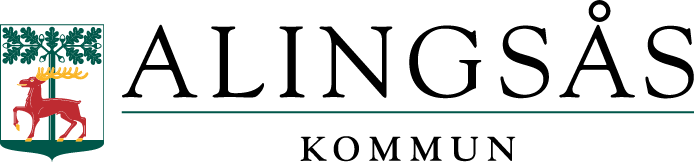Färdigställande av dokument, arbetsflöde
Färdigställande av dokument, arbetsflöde
Nästa steg är att ”färdigställa dokumentet”. Klicka på ”Mer” och ”Färdigställ dokument” i högermenyn vid sidan av dokumentet. Samma moment kan även göras i högermenyn om du har klickat på dokumentets titel. Det är viktigt att göra detta för att dokumentet ska bli sökbart i Kommunportalen.

a) Färdigställ här
Om dokumentet redan ligger på rätt plats i rätt samarbetsyta och i rätt mappstruktur klickar du på ”Färdigställ här”. Du får en kvittens på godkänd publicering på din anslagstavla under rutan ”Mina uppgifter” (se sidan 10). Där går du in och klickar på ”Uppgift färdig”. Då är dokumentets arbetsflöde avslutat och därmed färdigställt.

b) Färdigställ till annan plats
Om dokumentet inte ligger i rätt mappstruktur från början väljer du istället ”Färdigställ till annan plats”. En ny ruta öppnas där du ska välja vilken samarbetsyta dokumentet ska ligga på. Du måste också skriva något i fältet ”Beskrivning av arbetsflöde”, exempelvis ”klart”.

Klicka på plustecknet för vald samarbetsyta. Den valda samarbetsytan ses i högerkolumnen. Klicka därefter OK.

Nästa steg är att välja i vilken mapp dokumentet ska ligga. Börja med att klicka på ”Dokumentbibliotek”. När du ser den mapp där du vill lägga dokumentet klickar du på plustecknet för vald mapp. Mappen ses i högerkolumnen. Klicka därefter OK och sedan på knappen Starta arbetsflöde.

c) Kvittens på godkänd publicering
Du får en kvittens på godkänd publicering på din anslagstavla under rutan ”Mina uppgifter”. Varje timma görs en körning i systemet som ser till att kvittensen automatiskt tas bort och uppgiften blir färdig. Om du vill kan du själv inom denna timma klicka på kvittensen och utföra stegen under d) nedan.

d) Uppgift färdig
Där går du in och klickar på ”Uppgift färdig” och sedan ”Spara och stäng”. Då är dokumentets arbetsflöde avslutat och därmed färdigställt.
Det går också att ändra dokumentets status från ”färdigställt” till ”arbetsdokument”. Då hamnar det per automatik i ”Mina filer”.